PJ-773
FAQ & Fehlerbehebung |
Wie übertrage ich Vorlagen oder andere Daten vom Computer auf den Drucker? (P-touch Transfer-Manager)
Starten Sie den P-touch Transfer Manager
- Im P-touch Editor, öffnen Sie die Label welches Sie übertragen möchten.
- Klicken Sie auf [Datei] - [Vorlage übertragen] - [Übertragen].
Wenn der P-touch Transfer Manager startet, wird das Hauptfenster des Transfer Managers angezeigt.
Sie können den P-touch Transfer Manager auch mit der folgenden Methode starten.
Für Windows 11 / Windows 10 / Windows Server 2019 / Windows Server 2016
Klicken Sie auf den Start Knopf, klicken Sie auf [Alle Applikationen] - [Brother P-touch] - [P-touch Transfer Manager 2.x].
Für Windows 8.1 / Windows 8 / Windows Server 2012 / Windows Server 2012 R2
Klicken Sie auf [P-touch Transfer Manager 2.x] unter [Apps].
Für Windows 7 / Windows Vista / Windows Server 2008 / Windows Server 2008 R2
Klicken Sie auf den Start Knopf, klicken Sie auf [Alle Programme] - [Brother P-touch] - [P-touch Tools] - [P-touch Transfer Manager 2.x]
Transferieren von Templates oder anderen Daten vom Computer an den Drucker
-
Verwenden Sie die nachfolgende Prozedur um Templates an den Computer zu übertragen.
Folgen Sie diesen Anweisungen wenn Sie den Drucker via USB an den Computer angeschlossen haben.
-
Verbinden Sie den Computer und den Drucker via USB.
Der Modellname des Druckers wird in der Ordneransicht aufgelistet.
Wenn Sie einen Drucker in der Ordneransicht anklicken werden die Templates und anderen Daten welche im Drucker gespeichert sind angezeigt.
-
Wählen Sie den Drucker an welchen Sie das Template oder die anderen Daten senden möchten.
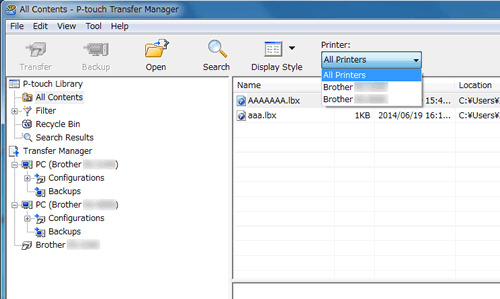
Bevor Sie die Daten Transferieren überprüfen Sie dass der Drucker korrekt via USB Kabel angeschlossen ist und dass der Drucker eingeschaltet ist.
-
Rechts-klicken Sie auf den [Konfigurationen] Ordner und wählen Sie [Neu], und erstellen Sie einen Ordner.
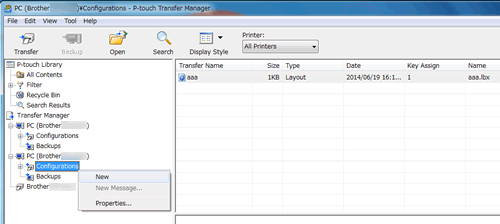
In diesem Beispiel wurde der Ordner [Transfer] genannt.
-
Ziehen Sie das Template oder die anderen Daten welche Sie transferieren möchten in den neuen Ordner, in welchen Sie die Daten transferiert haben möchten.
Sie können überprüfen wieviel freier Speicher noch im Gerät vorhanden ist indem Sie die Setup Informationen ausdrucken.Drücken und halten Sie den Vorlauf Knopf dafür gehalten auf den Geräteeinstellungen können Sie den verfügbaren Speicher ablesen [RomFree] steht für den verfügbaren freien Speicher*.
Wenn Sie einen RJ-3150 verwenden, können sie den Freien Speicher am LCD Display des Gerätes anzeigen lassen.
- Drücken Sie auf Menu, mit den Pfeil auf oder Pfeil ab Tasten können Sie das Menü Information auswählen, drücken Sie auf den OK Knopf.
- Wählen Sie Konfiguration mit den Pfeil auf oder Pfeil ab Tasten, und dann drücken Sie den OK Knopf.
Achten Sie auf [RomFree] um den freien Speicher abzulesen*.
* Der verfügbare Speicher der mit "RomFree = *******byte" deklariert wird, kann vom aktuell verfügbaren Speicher abweichen.
Sie können die Vorlagen und andere Daten ansehen, indem Sie den Konfigurationen Ordner markieren, [Alle Inhalte] werden angezeigt, wenn Sie nur bestimmte Kategorien angezeigt haben möchten, können Sie über Filter die Daten Filtern.
Wenn Sie mehrere Vorlagen oder andere Daten übertragen möchten, ziehen Sie die gewünschten Daten in den Ordner in welchen Sie diese transferieren möchten.
Jede Datei erhält einen Schlüssel zugewiesen (Speiche Identifikation im Drucker) wenn Sie in den neuen Ordner geschoben wird.
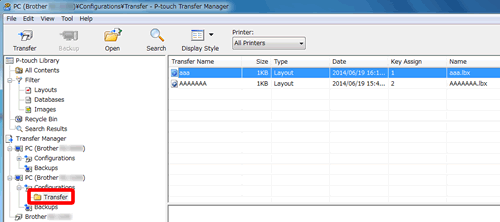
-
Um die Schlüssel Nummer zu ändern, rechtsklicken auf das Label und wählen Sie [Schlüssel zuordnen], und dann wählen Sie die gewünschte Schlüssel Nummer.
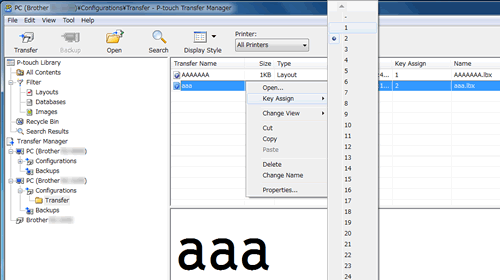
- Ausser für die Daten in der Datenbank, wird allen übertragenen Daten ein Schlüssel zugeordnet.
- Das Bild welches als Template Icon angezeigt wird kann geändert werden. Verwenden Sie den P-touch Transfer Manager, um das .bmp File des Bildes welches Sie am Drucker angezeigt haben möchten zu transferieren. Als [Schlüssel zuordnen] Nummer, spezifizieren Sie die gleiche Nummer wie Sie dem Template zugewiesen haben.
-
Wenn ein Vorlagen oder Daten die auf den Drucker transferiert wurden bereits die selbe Schlüssel Nummer haben die Vorlagen welche Sie übertragen möchten, werden die neuen Vorlagen die alten überschreiben.
Sie können die Schlüssel Nummern der Schlüssel im Gerät überprüfen indem Sie Templates oder Daten backupen. - Wenn der Speicher des Druckers voll ist, entfernen Sie eines oder mehrere Templates vom Flash-Speicher des Geräts.
-
Um den Namen der Templates oder Daten die zu transferieren sind zu ändern, klicken Sie auf das gewünschte Objekt und geben Sie den neuen Namen ein. Die Zeichen welche Sie für den Namen verwenden können sind limitiert, je nach Modell.
-
Wählen Sie den Ordner mit den Vorlagen und Daten die Sie transferieren möchten oder die Daten welche Sie transferieren möchten und klicken Sie auf [Übertragen]. Eine Bestätigungsmeldung wird angezeigt.
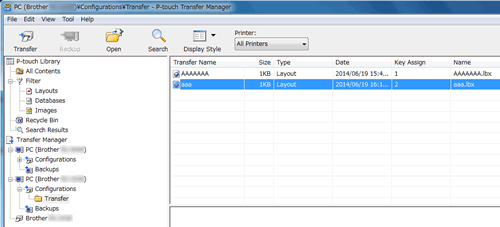
- Sie können auch einzelne Objekte auf den Drucker übertragen ohne dass Sie diese in einen Ordner hinzufügen. Wählen Sie die Vorlage oder die Daten an und klicken Sie auf [Übertragen].
- Es können auch mehrere Objekte und Ordner ausgewählt und in einem Schritt transferiert werden.
- Wenn Sie nicht mehrere Dateien als einen einzigen Übertragungsauftrag senden können, senden Sie die Dateien als mehrere kleinere Übertragungsaufträge.
-
Klicken Sie auf [OK].
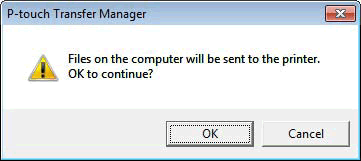
Die ausgewählten Vorlagen, Ordner und anderen Daten werden auf den Drucker übertragen.